ドラッグ&ドロップだけでできるMindManagerのカンタン操作をその1、その2と紹介し、本日はいよいよその3です。
今日は、仕事の計画やプランニングに欠かせない仕事情報やスケジュールに関するティップスをご紹介しましょう。
ドラッグ&ドロップでここまでできる!カンタン操作(その1)
ドラッグ&ドロップでここまでできる!カンタン操作(その2)
こちらの記事は、旧ブログから移行されたものです。記載内容ついては、最新のものではありませんのでご注意ください。
まず、MindManagerには、「仕事情報」というタスク管理属性が定義できることを皆さんはご存知ですか?
MindManager Lite7などのような簡易バージョンには実装されていませんが、Pro版仕様としてははるか昔からサポートされている機能です。
以前は、この仕事情報をもとにして、Microsoft Projectに変換することでガントチャートを生成していましたが、バージョン9以降サポートされたガントビュー機能によってMindManager単体であってもスケジュールのビューを同時に把握することができるようになりました。
さて、この元となる仕事情報は、本来作業ウィンドウの「仕事情報」パネルより設定する必要がありますが、一度トピックに設定された値(開始日や期限、リソース等)をそのままドラッグ&ドロップで他のトピックへコピーすることができます。
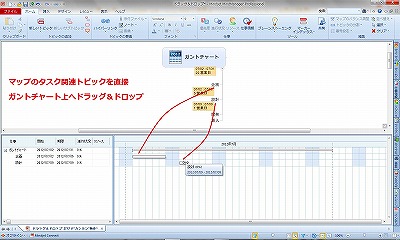
さらに、最新バージョン(MindManager2012)に実装されているガントビューでは、マップ上の任意のトピックをガントチャート上へ直接ドラッグ&ドロップすることが出来るようになりました。
この機能改善によって、最初は大雑把な開始時期を目安にタスクトピックをガントチャート上に落とし込み、必要に応じてガントバーを伸ばして期限を調整したり、ガントバー全体を次の週へずらしたりすることで直感的なスケジューリングがすばやく行えます。
もちろん、仕事情報の修正は作業ウインドウ内の「仕事情報」パネルからでも、ガントビュー上のタスク属性からでも双方で修正できます。
タスクの開始と期限を日付情報だけではなく、時間軸でビジュアルに表現できるため、プロジェクトに割り当てる時間の配分やバランスも直感的に把握できます。
これを使いこなせば、あなたのプランニングスキルも必然的に上達することでしょう!
百聞は一見にしかず!ぜひ、ご自身で体験してみてくださいね。

